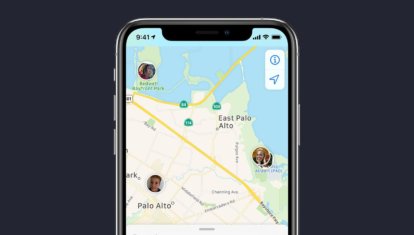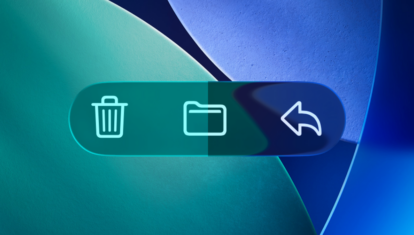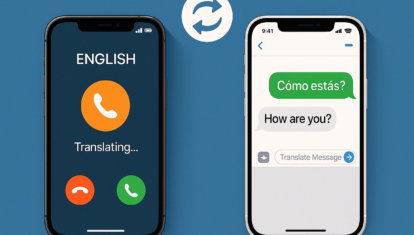Как войти в учетную запись Яндекса без пароля с использованием биометрии
Еще в 2022 году, вместе с выходом iOS 16, Apple показала функцию Passkey. С помощью нее можно входить в учетные записи на различных ресурсах без использования пароля. Достаточно просто создать специальный ключ доступа и в дальнейшем подтверждать авторизацию с помощью биометрии. Поддержка Passkey появляется на сайтах и в приложениях не так быстро, как хотелось бы, но теперь прогресс дошел и до Яндекса, а это уже намного интереснее для российских пользователей.

В Яндекс теперь можно входить без пароля с помощью биометрии. Изображение: yandex.ru
❗️ЕЩЕ БОЛЬШЕ СТАТЕЙ ОБ APPLE ИЩИТЕ В НАШЕМ ДЗЕНЕ СОВЕРШЕННО БЕСПЛАТНО
Теперь любой владелец Айфона с iOS 16 и новее может создать на своем смартфоне специальный ключ доступа, который можно будет использовать для авторизации в Яндекс ID не только непосредственно на Айфоне, но и на других устройствах. Как настроить вход в Яндекс без пароля, есть ли для этого какие-то ограничения и как им пользоваться.
Войти в Яндекс без пароля
В первую очередь давайте посмотрим на то, какие есть ограничения для использования входа по биометрии в Яндекс. То, что вам потребуется iPhone с iOS 16 и новее, вы уже поняли. Но на этом требования не заканчиваются. Настроить беспарольный вход из фирменного приложения “Яндекс с Алисой” нельзя. Программа будет писать, что браузер не поддерживается. Поэтому придется воспользоваться Сафари. Делается это следующим образом:
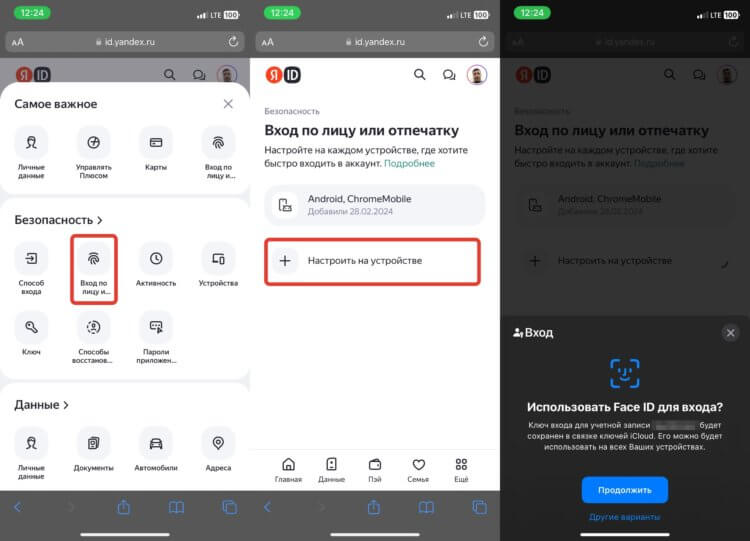
Создать ключ для быстрого входа в Яндекс очень легко
- Откройте Сафари на Айфоне и перейдите на главную страницу Яндекса;
- С помощью кнопки “Войти” в правом верхнем углу авторизуйтесь в своей учетной записи;
- Коснитесь кругляшка с аватаркой в правом верхнем углу экрана и выберите “Управление аккаунтом”;
- В левом нижнем углу нажмите “Еще”;
- В открывшемся окне в блоке “Безопасность” выберите “Вход по лицу или отпечатку”;
- Нажмите кнопку “Настроить на устройстве”;
- Разрешите сайту использовать Face ID и ключ доступа будет добавлен.
❗️ПОДПИСЫВАЙСЯ НА ТЕЛЕГРАМ-КАНАЛ СУНДУК АЛИБАБЫ, ЧТОБЫ ПОКУПАТЬ ТОЛЬКО ЛУЧШИЕ ТОВАРЫ С АЛИЭКСПРЕСС
Как только в верхней части экрана появится сообщение “Ключ доступа добавлен”, значит, все прошло успешно, и больше вводить пароль при авторизации в Яндекс ID вам не придется. Ради интереса можете посмотреть, как это работает на Айфоне:
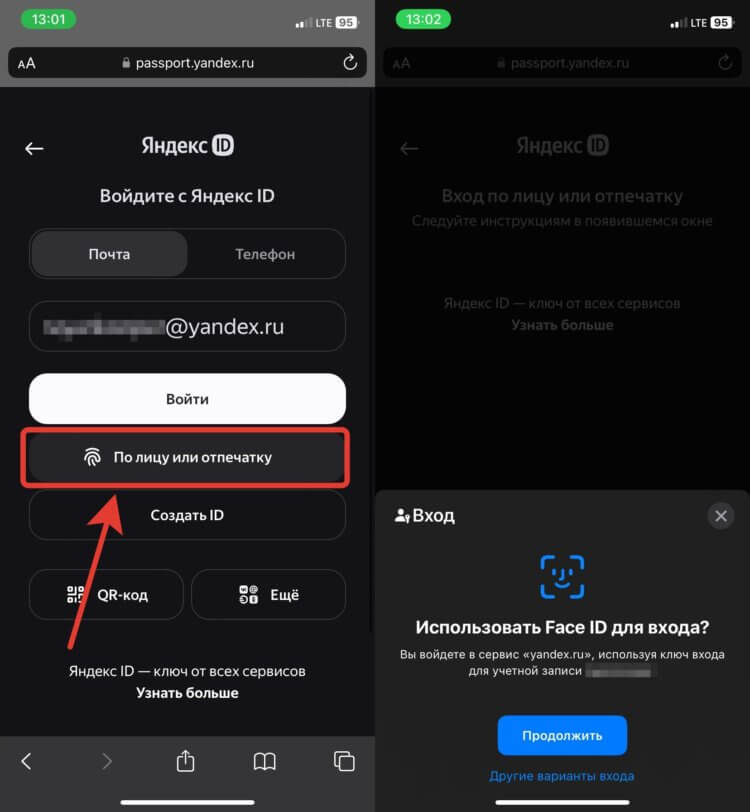
Авторизация на Айфоне после добавления ключа доступа практически не занимает времени
- Откройте Сафари и перейдите на главную страницу Яндекса;
- Выйдете из своей учетной записи и нажмите кнопку “Войти”;
- Введите ваш логин от Яндекс ID и нажмите кнопку “По лицу или отпечатку”;
- Подтвердите действие с помощью Face ID или Touch ID.
Вот так легко авторизация будет пройдена. Даже не придется подтверждать вход с помощью кода из SMS-сообщения. Очень удобная вещь, которую я подключаю ко всем учетным записям, где есть такая возможность.
Войти в Яндекс по лицу
Ключ доступа для Яндекса можно использовать для авторизации не только на Айфоне. С помощью него вы можете подтверждать вход в учетную запись и на других устройствах. Например, вы захотели зайти в Яндекс со своего компьютера на Windows. Сделать это можно следующим образом:
- С помощью Google Chrome, Firefox или Яндекс Браузера перейдите на главную страницу Яндекса;
- В правом верхнем углу нажмите кнопку “Войти”;
- Введите логин от вашей учетной записи и выберите “По лицу или отпечатку”;
- В выпадающем меню выберите “Использовать другой ключ доступа”;
- Нажмите “Использовать другой телефон, планшет или ключ доступа”;
- Как только на экране появится QR-код, отсканируйте его с помощью камеры на Айфоне;
- Нажмите на кнопку “Вход с ключом доступа”;
- Дождитесь, пока будет установлено соединение с компьютером, и подтвердите вход с помощью биометрии.
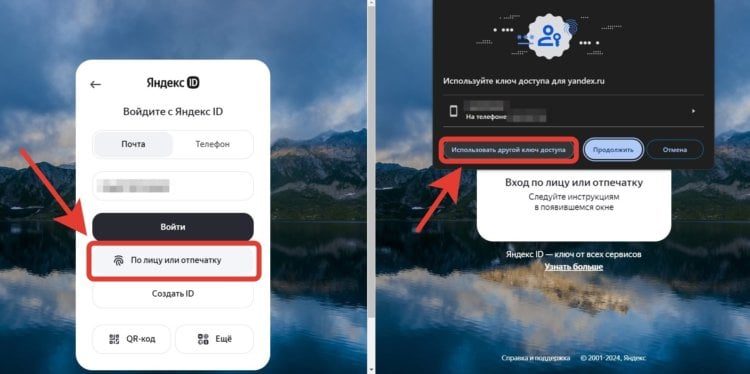
Начните вход в вашу учетную запись на компьютере
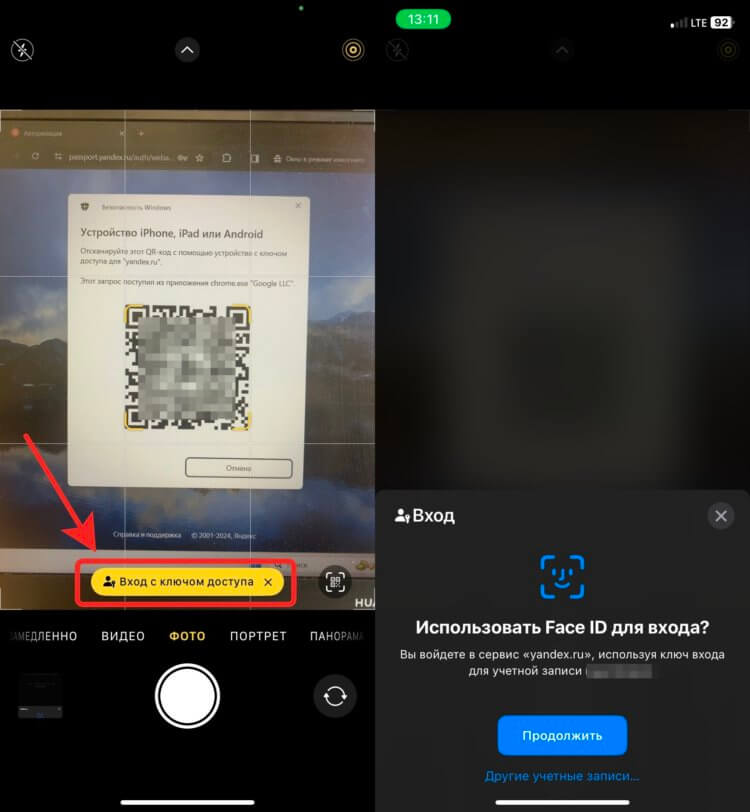
Отсканируйте QR-код и подтвердите вход биометрией
❗️ПОДПИШИСЬ НА НАШ ЧАТИК В ТЕЛЕГРАМЕ. ТАМ ТЕБЕ ОТВЕТЯТ НА ЛЮБЫЕ ВОПРОСЫ
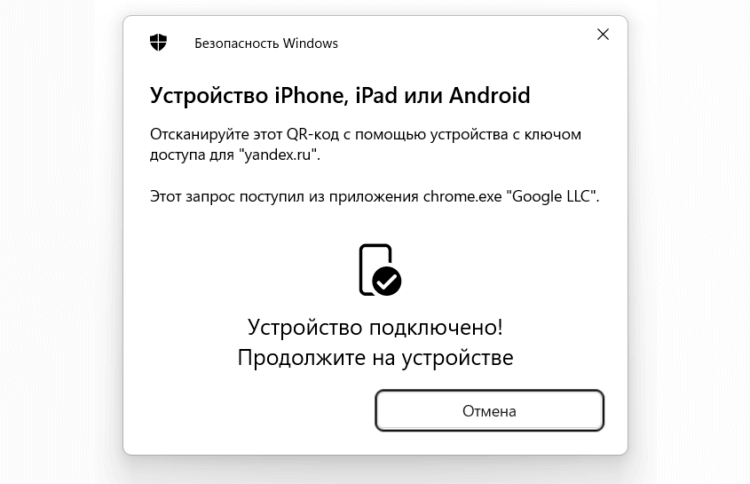
Чтобы появилось сообщение об успешном подключении смартфона к компьютеру, пришлось сначала подключить их через Bluetooth
Когда я пытался авторизоваться таким образом на компьютере в первый раз, то смартфон и ноутбук никак не могли установить между собой соединение, и из-за этого ничего не получалось. Поэтому я просто перед тем как проходить авторизацию, подключил Айфон к ПК по Bluetooth. После этого все прошло как по маслу. Не сказать, что скорость такого входа быстрая, но то, что это удобнее, чем вводить пароль — это факт. Радует, что даже при включении входа в Яндекс по биометрии возможность авторизоваться по паролю у вас все равно остается. Когда есть выбор — это хорошо.
Войти в Яндекс через пароль
Если вы попробовали вход по биометрии в Яндексе и он вам по какой-то причине не понравился, то можно отказаться от его использования. Для этого придется удалить все созданные ключи доступа из вашей учетной записи. Сделать это можно следующим образом:
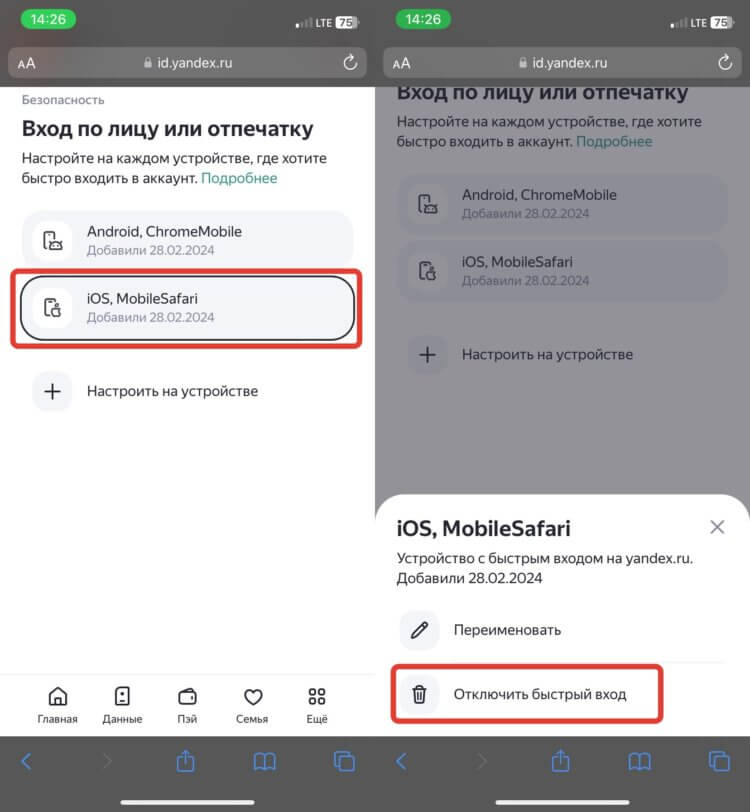
Отключить быстрый вход в Яндекс тоже очень просто
- Откройте главную страницу Яндекса и нажмите на вашу учетную запись в правом верхнем углу экрана;
- В выпадающем меню нажмите “Управление аккаунтом”;
- Коснитесь кнопки “Еще” в правом нижнем углу;
- В блоке “Безопасность” выберите “Вход по лицу или отпечатку”;
- Нажмите на ключ доступа, который вы хотите удалить;
- В выпадающем меню выберите “Отключить быстрый вход”.
Удалите все созданные ключи, и тогда вход в вашу учетную запись Яндекса будет всегда осуществляться с помощью обычного пароля и кода-подтверждения из SMS или электронной почты. Но я бы удалять ключи не стал, так как один способ авторизации не исключает другой. Лучше всегда иметь его под рукой. Вдруг забудете или потеряете пароль.